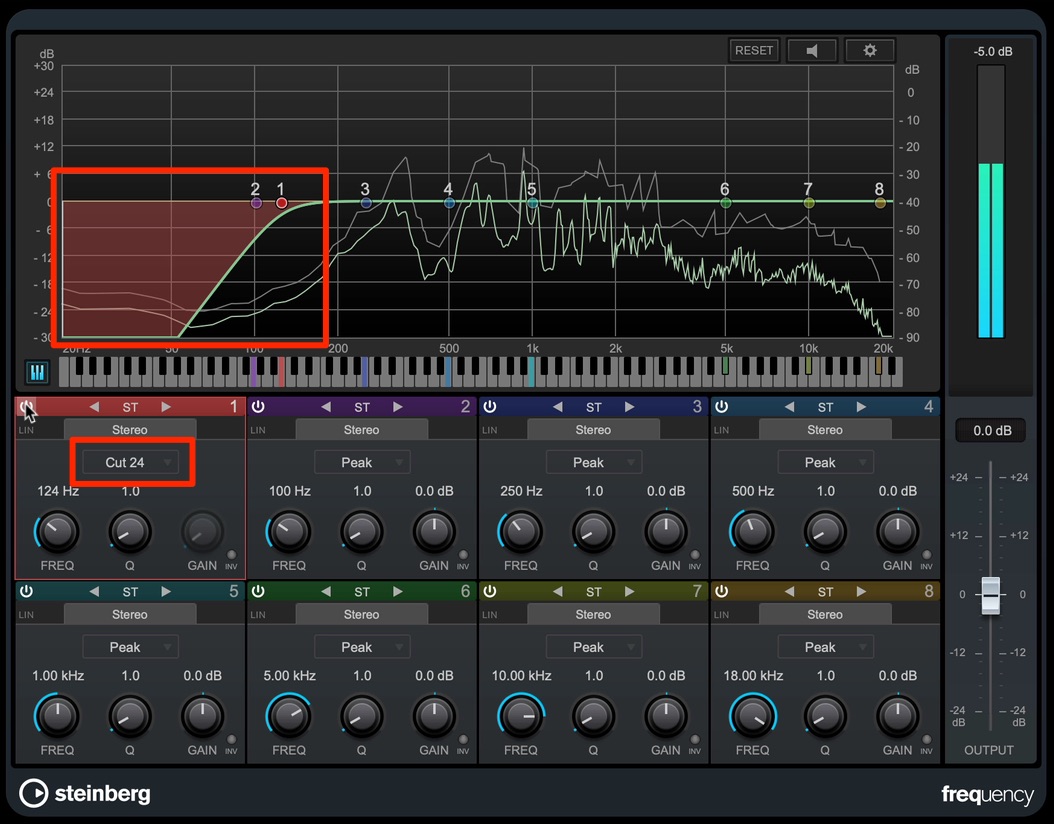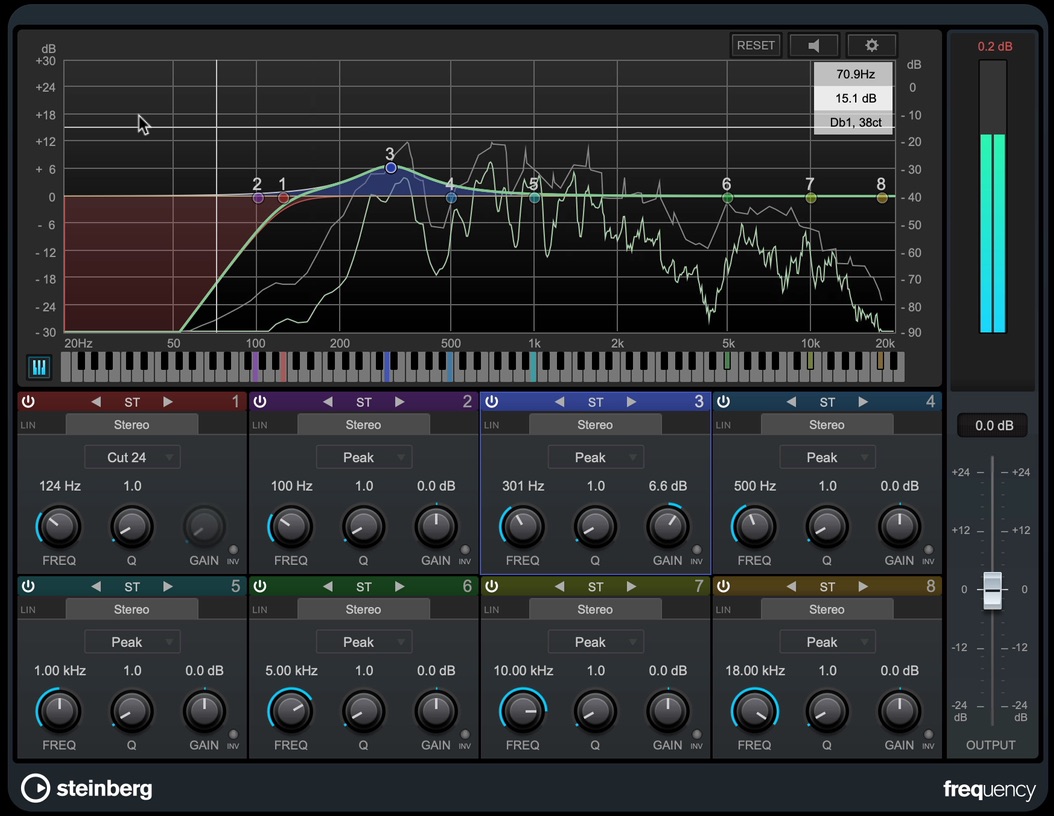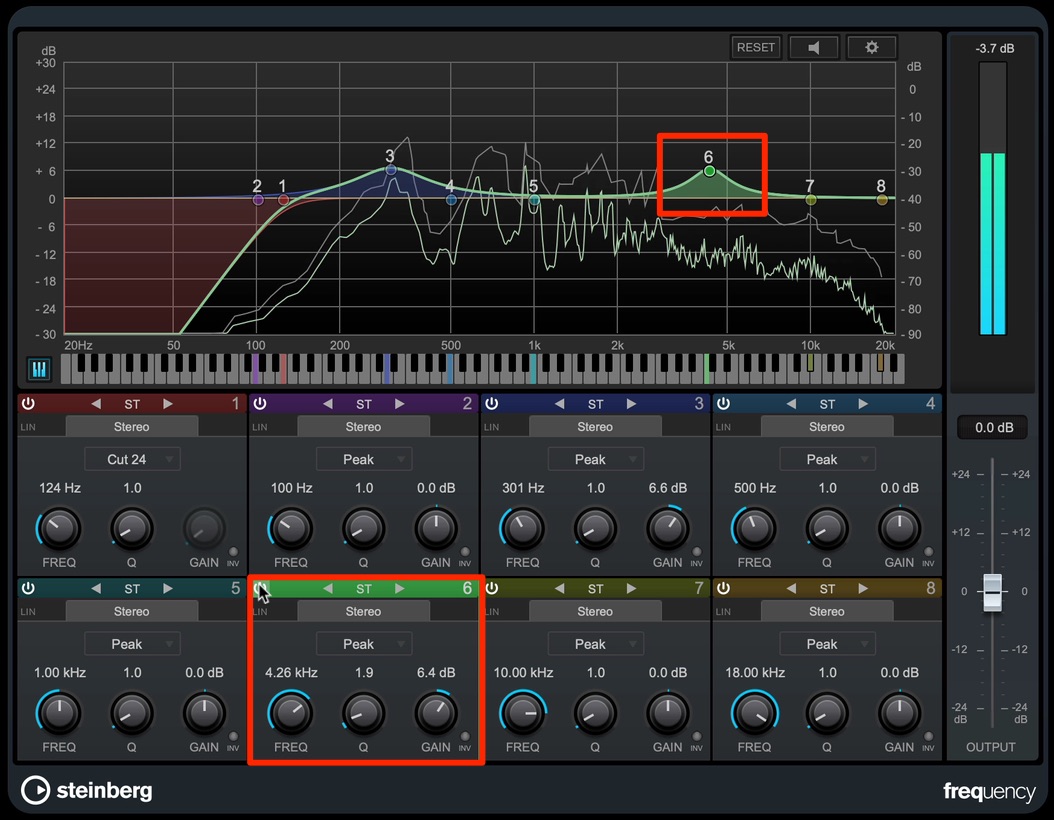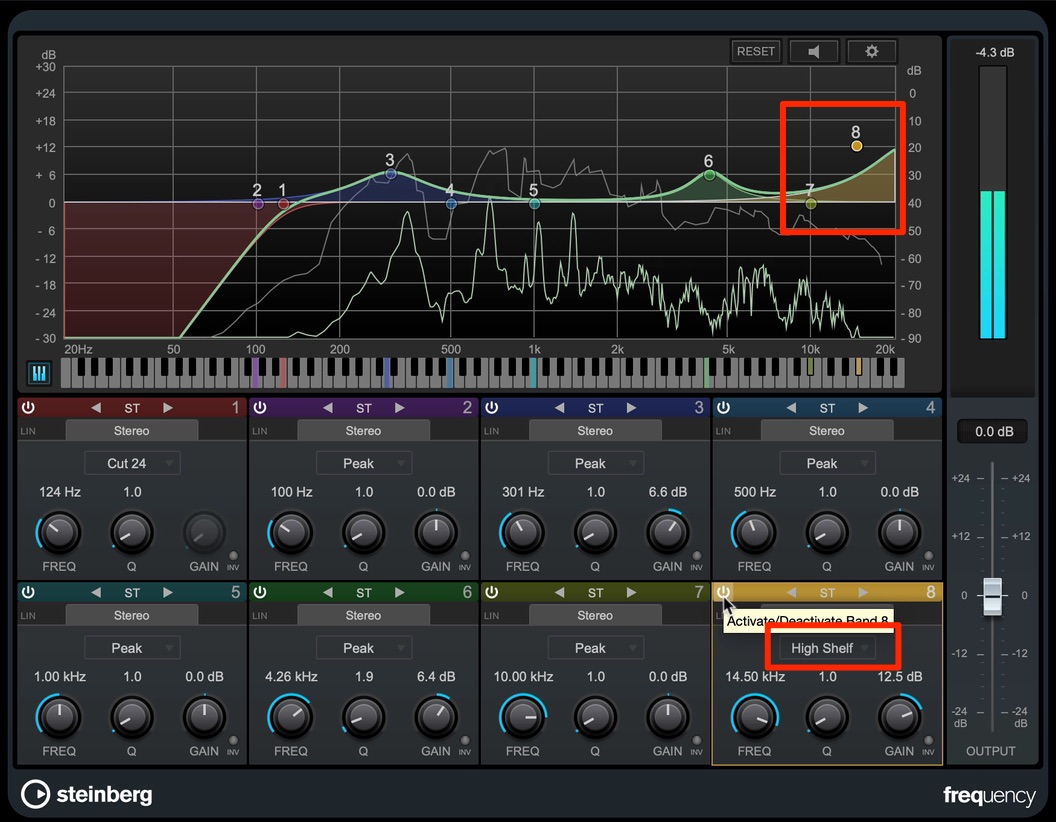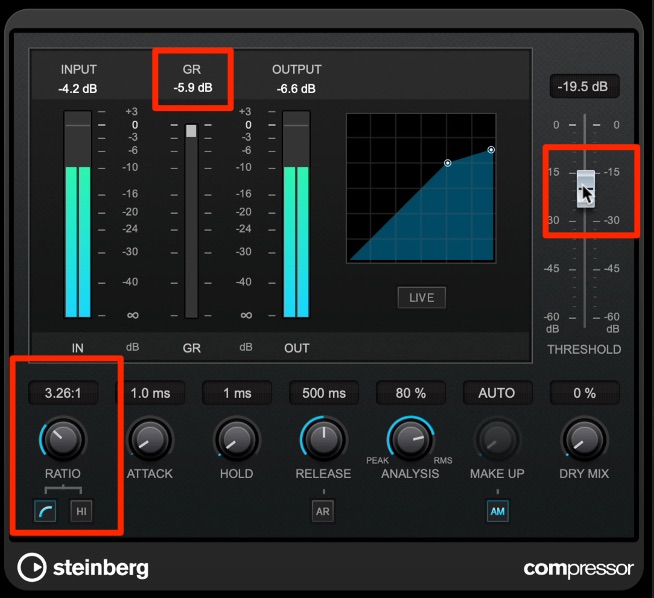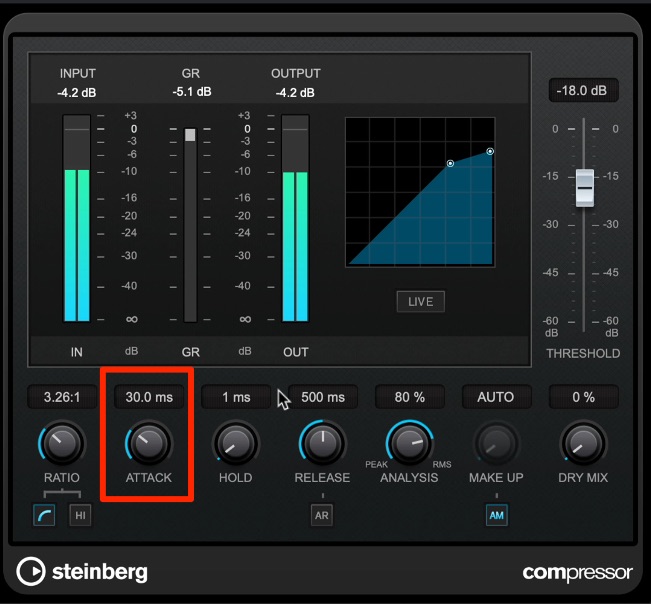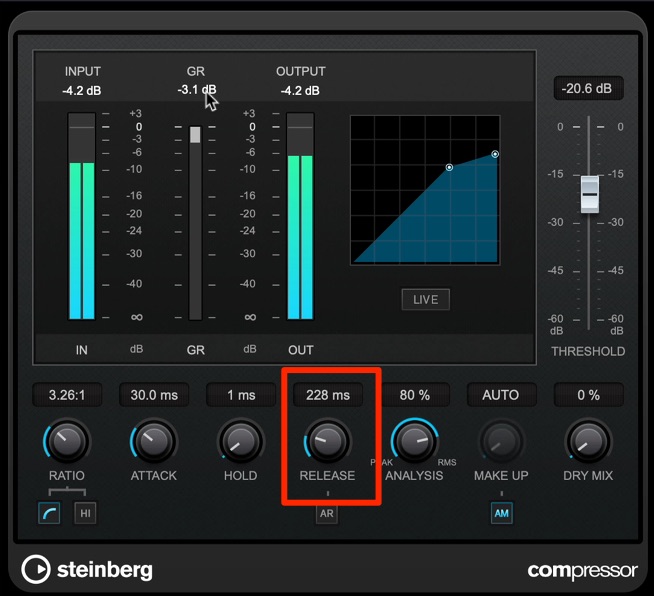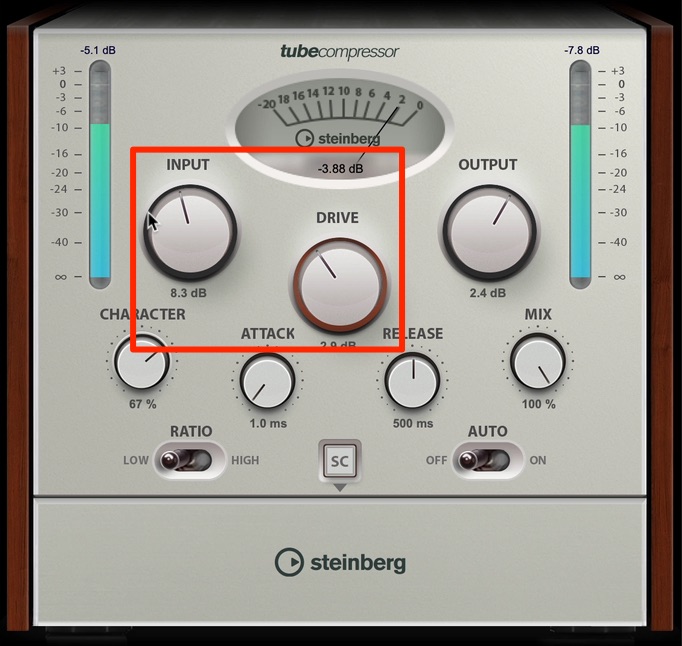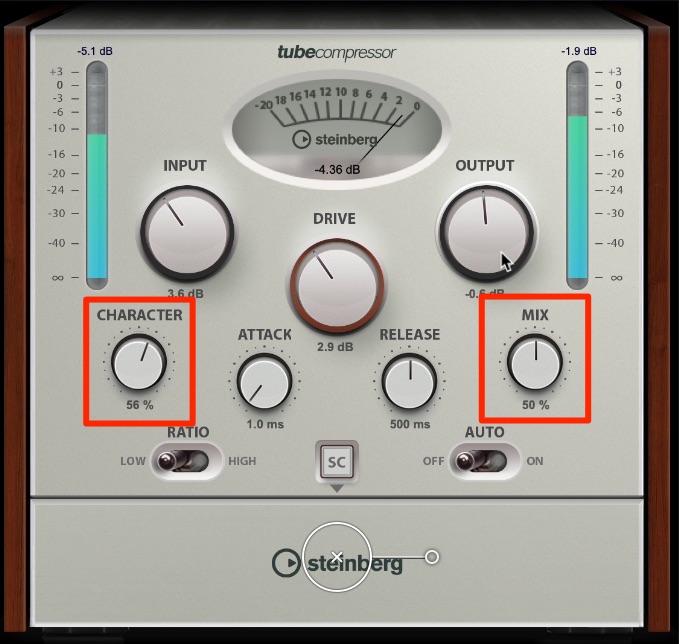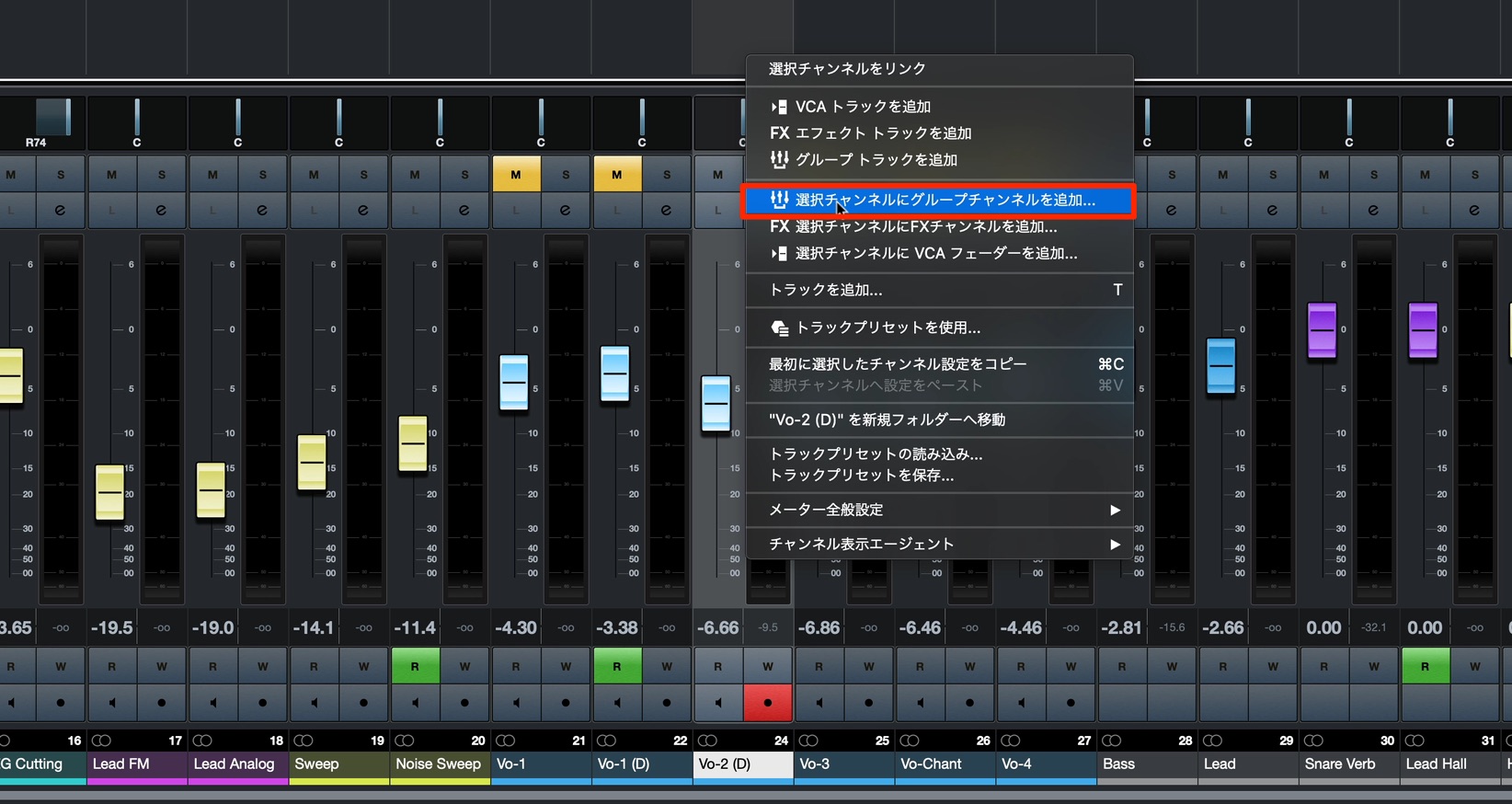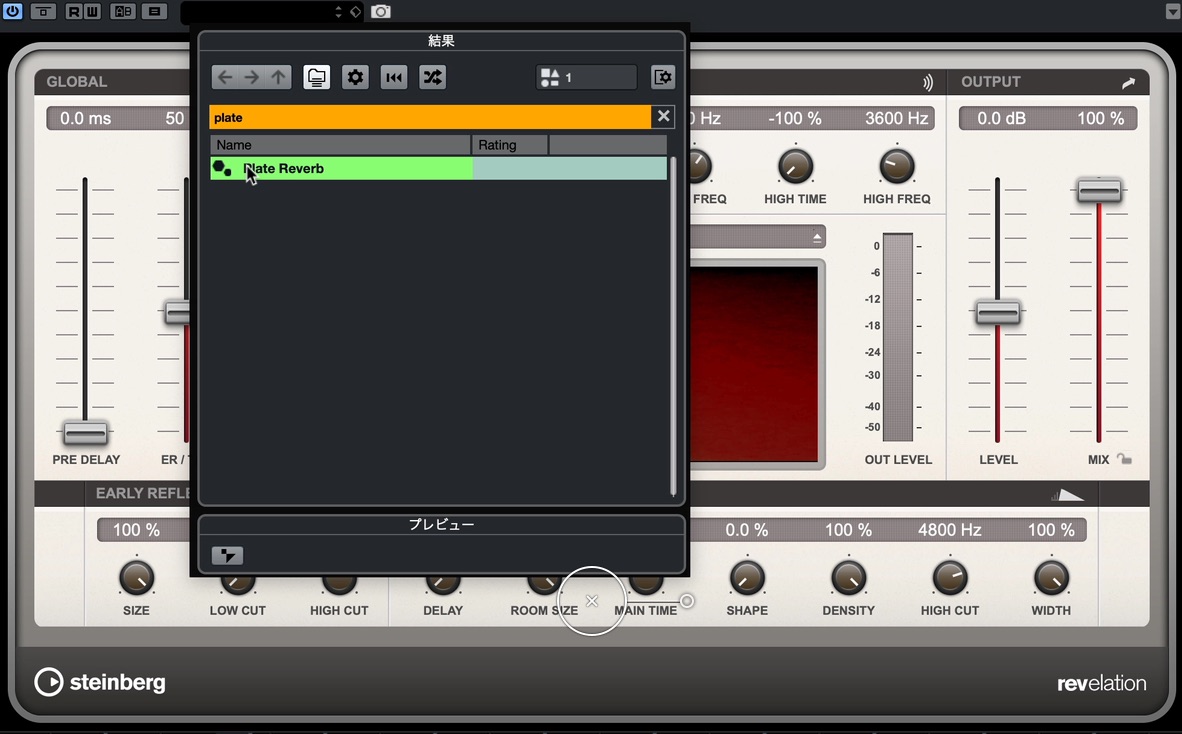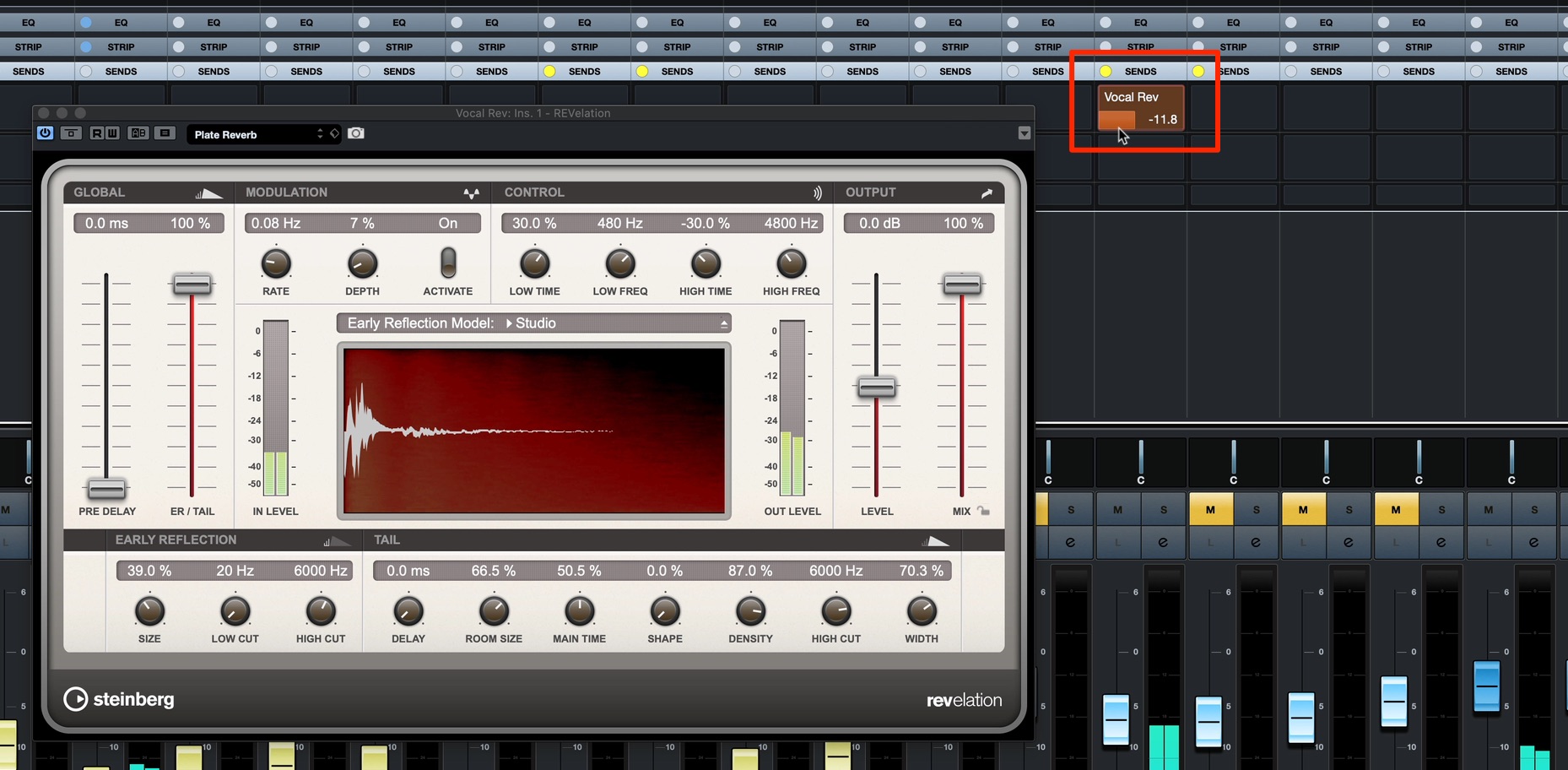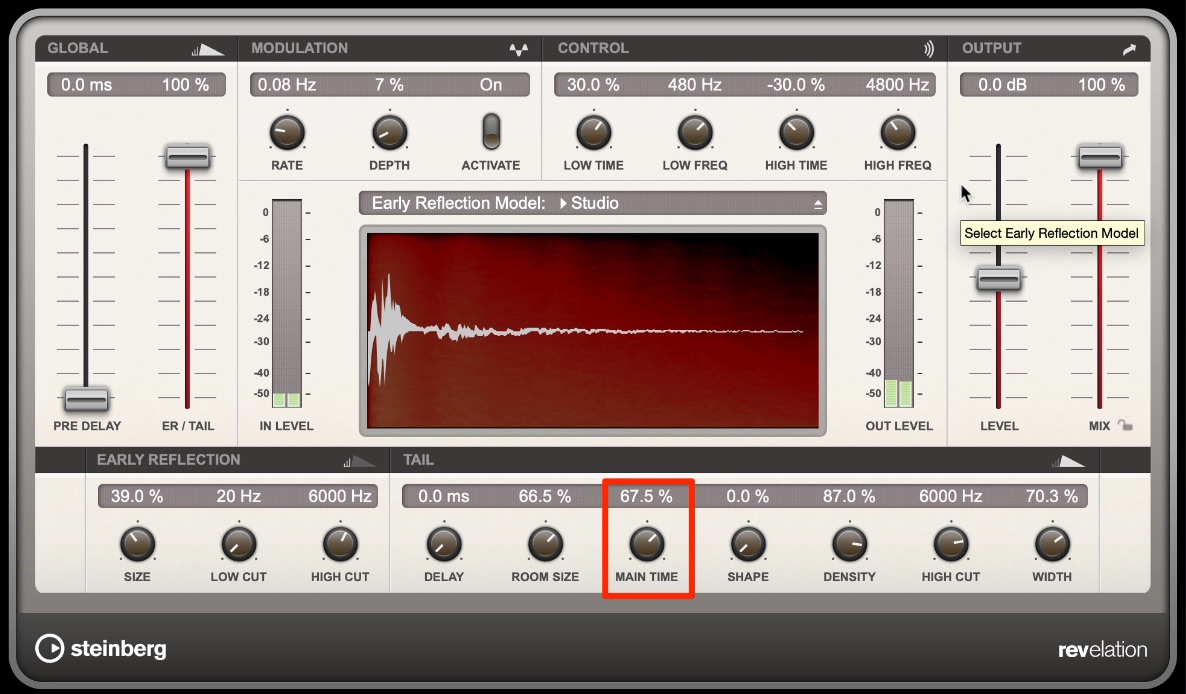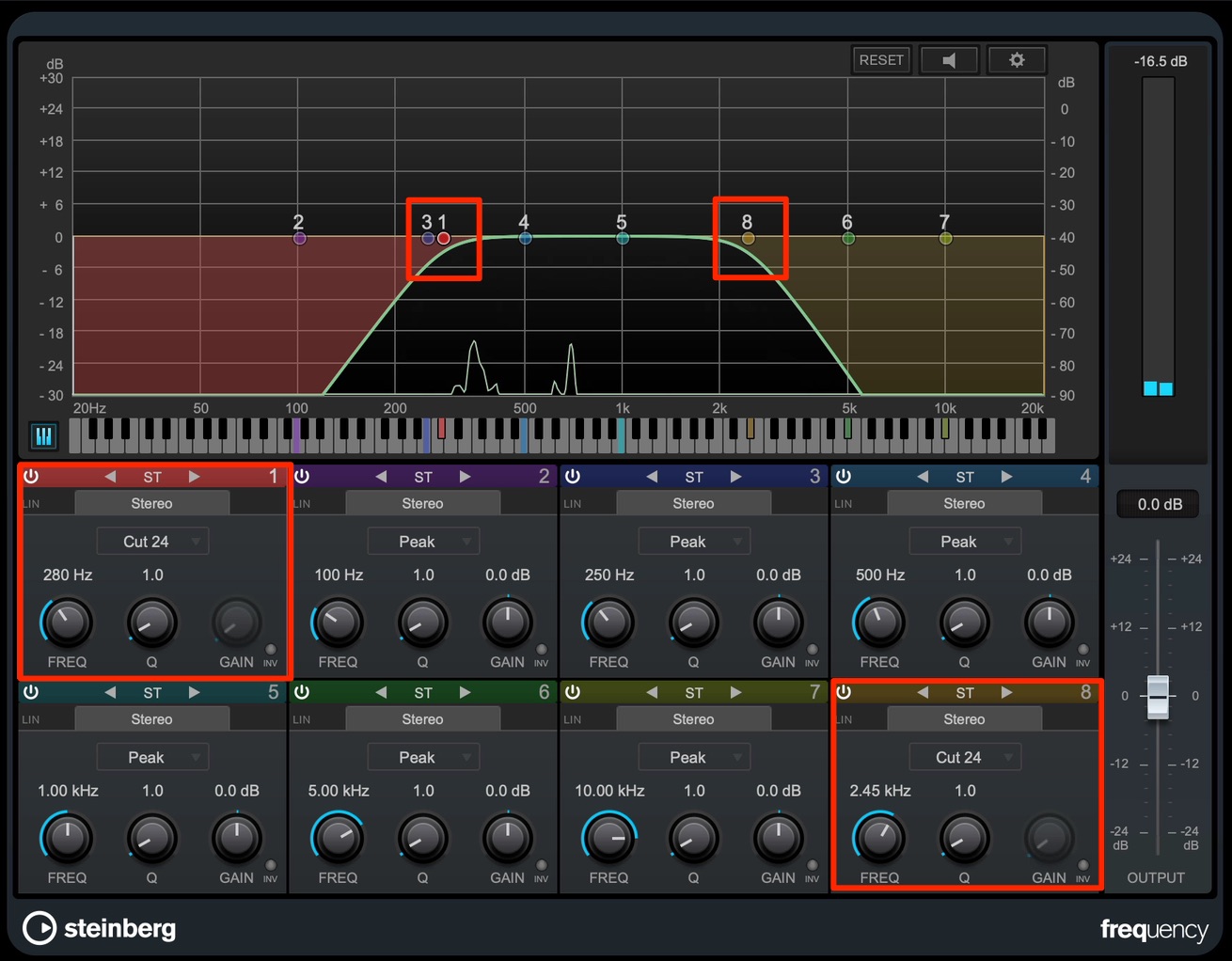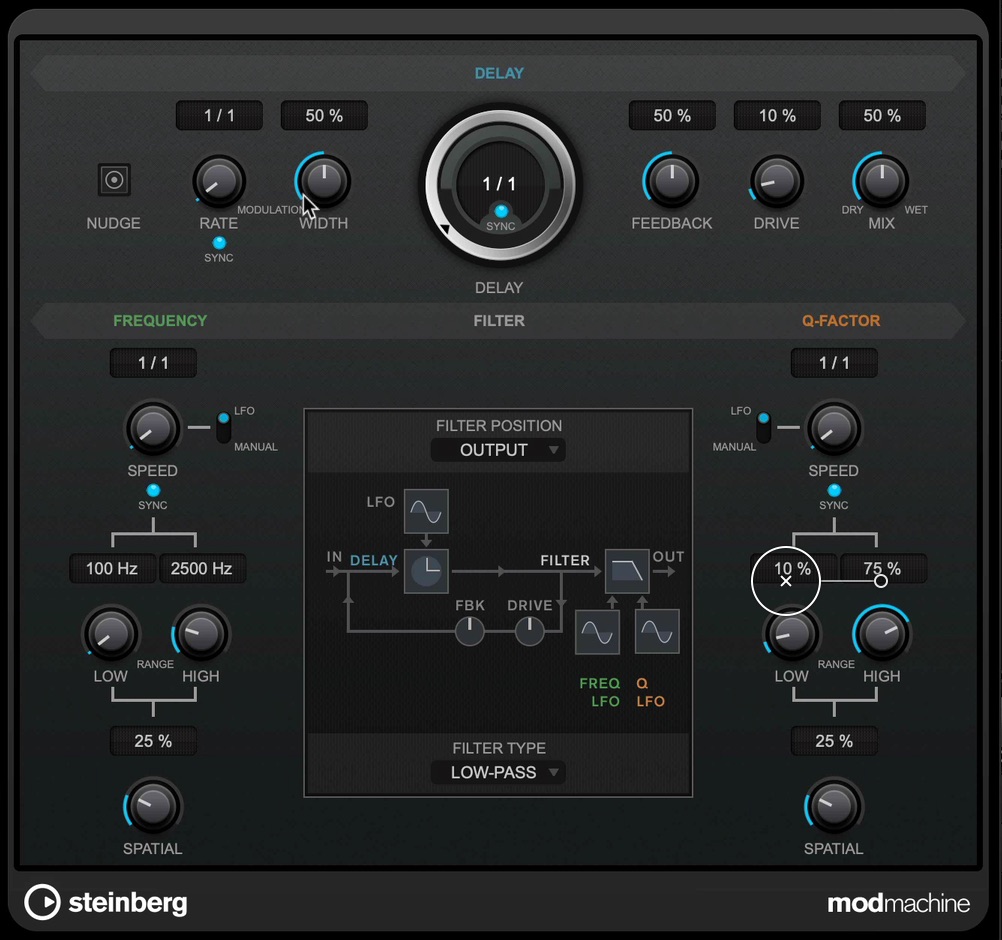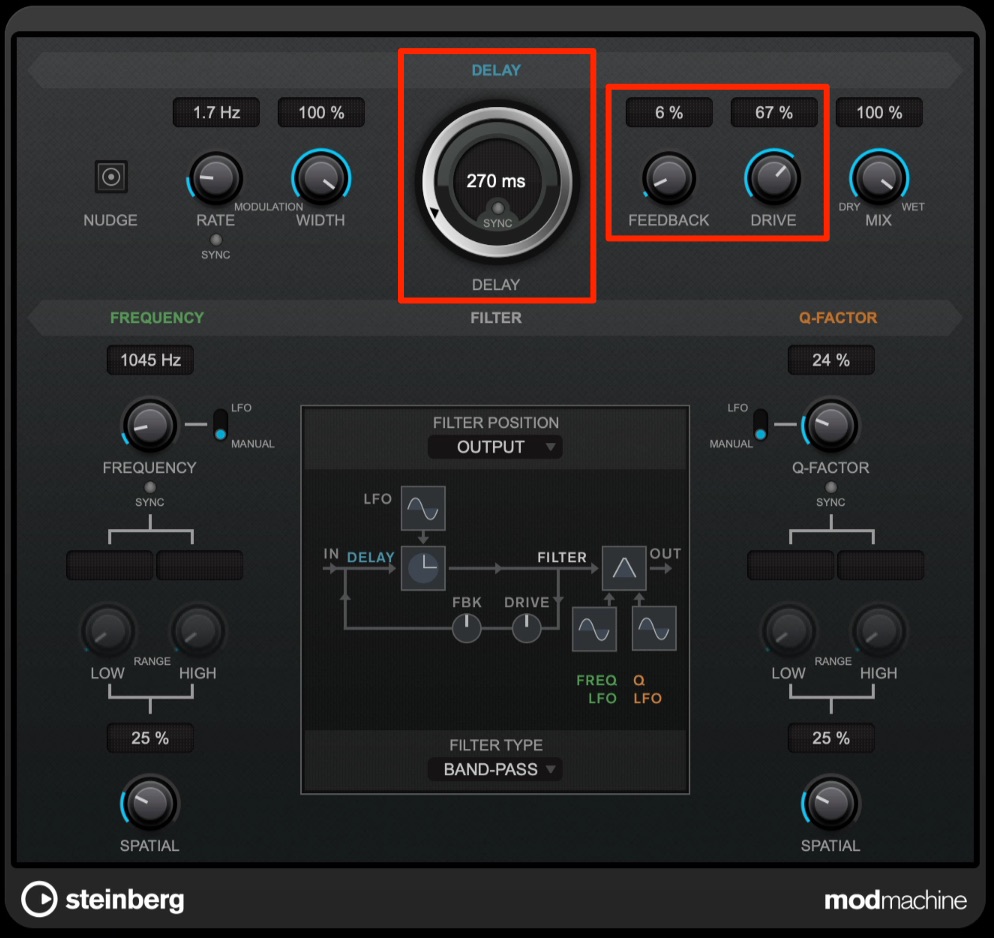Cubase Pro 10.5 で作る 「SYNTHWAVE」 5. ミックス師必見のボーカルトラックの処理
効果が高いボーカル処理テクニックを実践
Cubase Pro 10.5 で作る 「SYNTHWAVE」 最終回となる第5回目はボーカルトラックの処理を中心に進めていきます。
ボーカル処理は特に悩みが多い部分かと思います。
- ボーカルトラックの音像を近くしたい
- オケに負けないパワフルなボーカルにしたい
- ボーカルの音量ムラを改善したい
- 空間的な広がりを演出したい
サウンドクオリティ向上に即効性のあるテクニックについて順を追って確認していきましょう。
「SYNTHWAVE」ボーカルトラックの処理
イコライザーのポイント
まずは各ポイントの処理を行う前に、ボーカルミキシングの基本処理となるローカットを行います。
「Frequency」を立ち上げて、1バンド目のタイプを「Cut」へ変更します。
その後に不要となるローエンドをカットしていきます。
サウンドの印象が変わらない程度にカットを行う必要があるため、サウンドを確認しながらポイントを探っていきます。
このように不要な低域をカットしておくことで、キック・ベースといった低域トラックのサウンドを汚す原因を取り除くことができます。
音像が遠く感じられる原因の1つとして、中低域の成分が少ないということが挙げられます。
スペクトラムを確認すると「200-500Hz」あたりのピークレベルが500Hzから上にある倍音よりも小さくなっています。
このように「300Hz付近」のピークで持ち上げると、サウンドの距離が近づき、ボーカルの印象を高めることができます。
次にオケの中でしっかりと主張することを目的とし、ボーカルをよりパワフルに聴かせるための処理を行います。
この場合はEQでハイミッドを持ち上げる処理が有効です。
スペクトラムを確認すると「4kHz付近」の帯域で少しレベルが落ちていますので、ここを持ち上げます。
もう一歩ヌケの良いサウンドに仕上げたいと思いますので、ボーカル処理ではよく行われるトップエンドと言われる高音域を持ち上げます。
EQタイプは「High Shelf」に設定し「10kHz」以上が持ち上がる設定すると、僅かな変化ではありますが、楽曲の中での音抜けを良くすることができます。
EQ処理を終えましたので、次は音量ムラを取り除く処理を行います。
コンプレッサーのポイント
Cubase Proにはいくつものコンプレッサーが用意されていますが、ここではもっとも細かな調整が行える「Compressor」を使用します。
ボーカルトラックにコンプレッサーを適用する場合に重要となるのが、ボーカルニュアンスを極力を損なわないように注意を払うことです。
「THRESHOLD」や「RATIO」など、圧縮量に影響するパラメーターはサウンドを確認しながら必要最低限に留めます。
テイクの内容にもよりますが、ゲインリダクション(GR)を目安として、「平均-5dB以下」で推移するような形で処理を行うと良いでしょう。
音量のムラは軽減できましたが、アタック部分でサウンドの輪郭が損なわれているように感じます。
ボーカルトラックは子音が含まれているため、鋭いアタックタイムの設定でコンプを掛けてしまうと、歌詞が聞き取りにくくなります。
これを解消する為に、アタックタイム(ATTACK)を遅くする設定が必要です。
次に圧縮が長く掛かりすぎないよう「RELEASE」を調整します。
この値が短ければ1音1音の粒立ちが良くなり、長くするとスムースな印象に仕上がります。
こちらもサウンドを確認しながら自然と感じる値を探していきます。
この処理で音量のムラがかなり整いましたが、もう少しだけ音量を平均化しつつサウンドに存在感を加えたいと思います。
そのた新たに「Tube Compressor」を追加します。
このコンプレッサーは音量の圧縮を行うだけでなく、真空管による倍音を付加する機能も備わっています。
今回のようにトラックへ存在感を加えたい場合に効果を発揮します。
まずは「-2db」を目安として、ゲインリダクションで音量を整えます。
このタイプのコンプレッサーは、INPUTゲインを上げることで圧縮量を調整します。
同様に自然な圧縮感となるようサウンドを確認しながら調整していきます。
「DRIVE」ノブを回すことで、サウンドの歪み量をコントロール可能です。
歪みすぎに注意してオケの中でボーカルが抜けるポイントを探します。
「CHARACTER」は高周波を加える量となります。
サウンドの明るさを調整するパラメーターですので、好みとなるよう設定します。
「MIX」ノブを使用することで、コンプが適用されたサウンドと、元のサウンドを混ぜることができます。
元サウンドの輪郭も残したいため、50%程度に設定してみました。
空間エフェクトの処理ポイント
次はディレイやリバーブでボーカルをオケに馴染ませ、奥行き感を出していきます。
まずはミキサーのボーカルチャンネルから右クリックメニューを呼び出し「選択チャンネルにFXチャンネルを追加」からFXチャンネルを作成します。
このFXチャンネルへリバーブエフェクト「REVelation」を立ち上げます。
プリセットからボーカルリバーブとして年代を問わずスタンダードとなっている「Plate Reverb」を読み込みます。
リバーブが適量となるようサウンドを確認しながらセンドを調整します。
もう少し余韻を長くしたいと感じましたので、「MAIN TIME」の値を上げます。
残響の長さは良い感じに聴こえますが、オケに対する馴染みが悪く、残響が少し大げさに聴こえます。
この場合、EQでリバーブ成分の不要帯域をカットするというテクニックがお勧めです。
リバーブの後段に「Frequency」を立ち上げ、ハイカット・ローカットを適用します。
高域で強く響く残響成分は、リバーブが大げさに聴こえてしまう原因の1つです。
そのため、低域だけではなく、高域のカットも行っています。
次はディレイを加えてボーカルに奥行きを与えます。
このディレイも、リバーブ同様に高域成分が抑えられた柔らかな響きが好ましいため、「Mod Mashine」を使用します。
Mod Mashineはディレイ成分に対して歪みを加えたり、LFOでハイカットを行うフィルター周波数を変調できたりと、かなり多機能なディレイとなっています。
通常のデジタルディレイでは得られない、テープ/アナログディレイに似た、柔らかなで温かみのある余韻も作成可能です。
サウンドを確認しながら、ディレイの周期であるディレイタイム(DELAY)を決めた後、
サウンドがしつこくなりすぎないよう、繰り返しの回数(FEEDBACK)は少なめに設定します。
最後に「DRIVE」から歪みを加えれば完成です。
いかがでしたでしょうか?
ここで解説を行ったボーカル処理は、様々なジャンルで活用できるスタンダードなテクニックです。
是非、ご自身の楽曲でお試しいただけますと幸いです。
当楽曲ではプロジェクトファイルも配布しておりますので、もっと細かな処理を見てみたいという方はダウンロードしてみてください。
全5回に渡ってのご視聴、誠にありがとうございました。
ミックス師必見!ボーカルトラックの処理
Synthwaveの作り方 第5弾【最終回】
・ボーカルの音像を近くしたい
・オケに負けないパワフルなボーカルにしたい
・ボーカルの音量ムラを改善したい
・空間的な広がりを演出したい
これらの課題を解決していきます。
詳しくはコチラ:https://t.co/9JSzbYXzWz pic.twitter.com/8UxEx2j1Bz— SLEEP FREAKS (@SLEEPFREAKS_DTM) August 2, 2020
記事の担当 宮川 智希/Tomoki Miyakawa